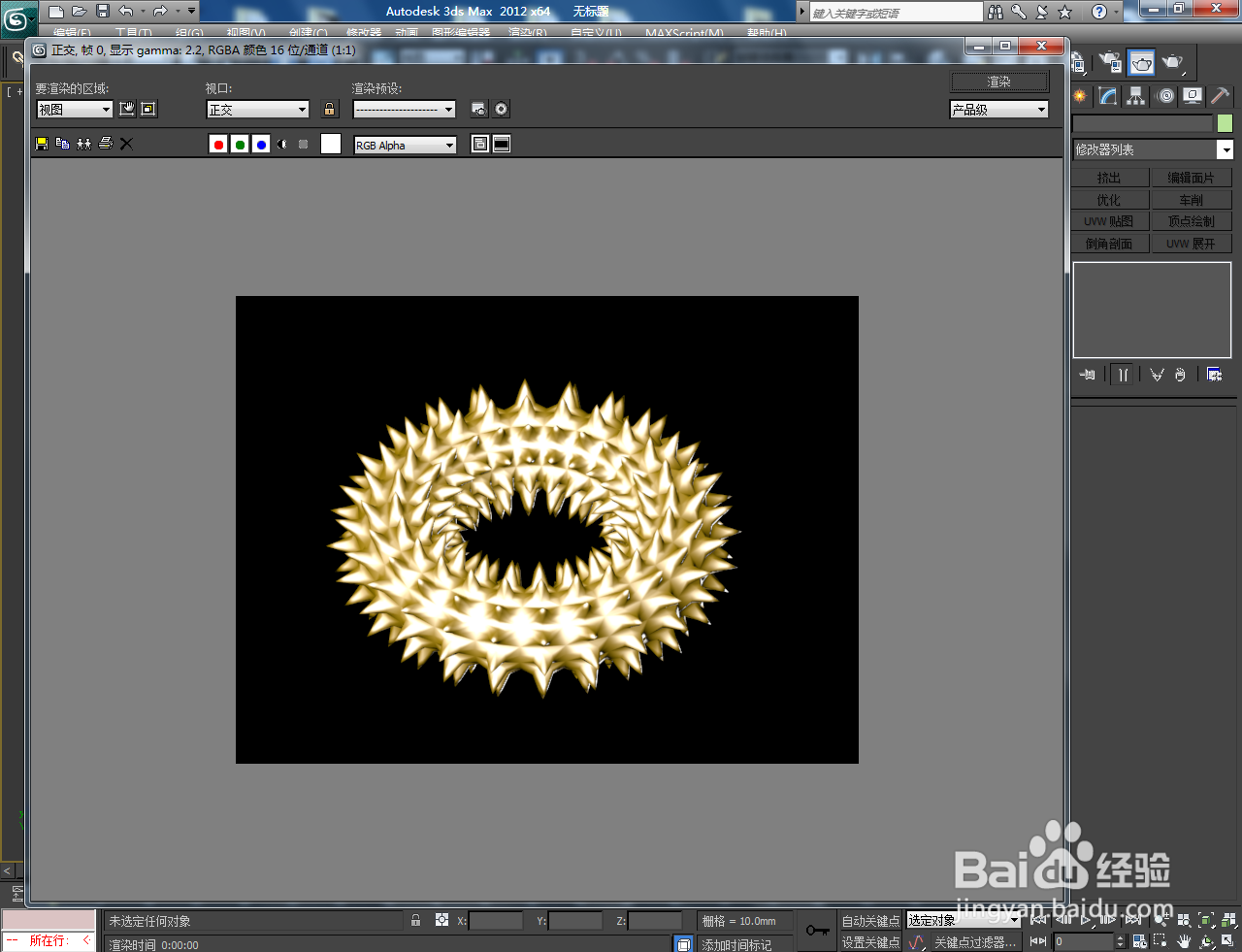1、打开3Dmax2012软件,进入软件工作界面;
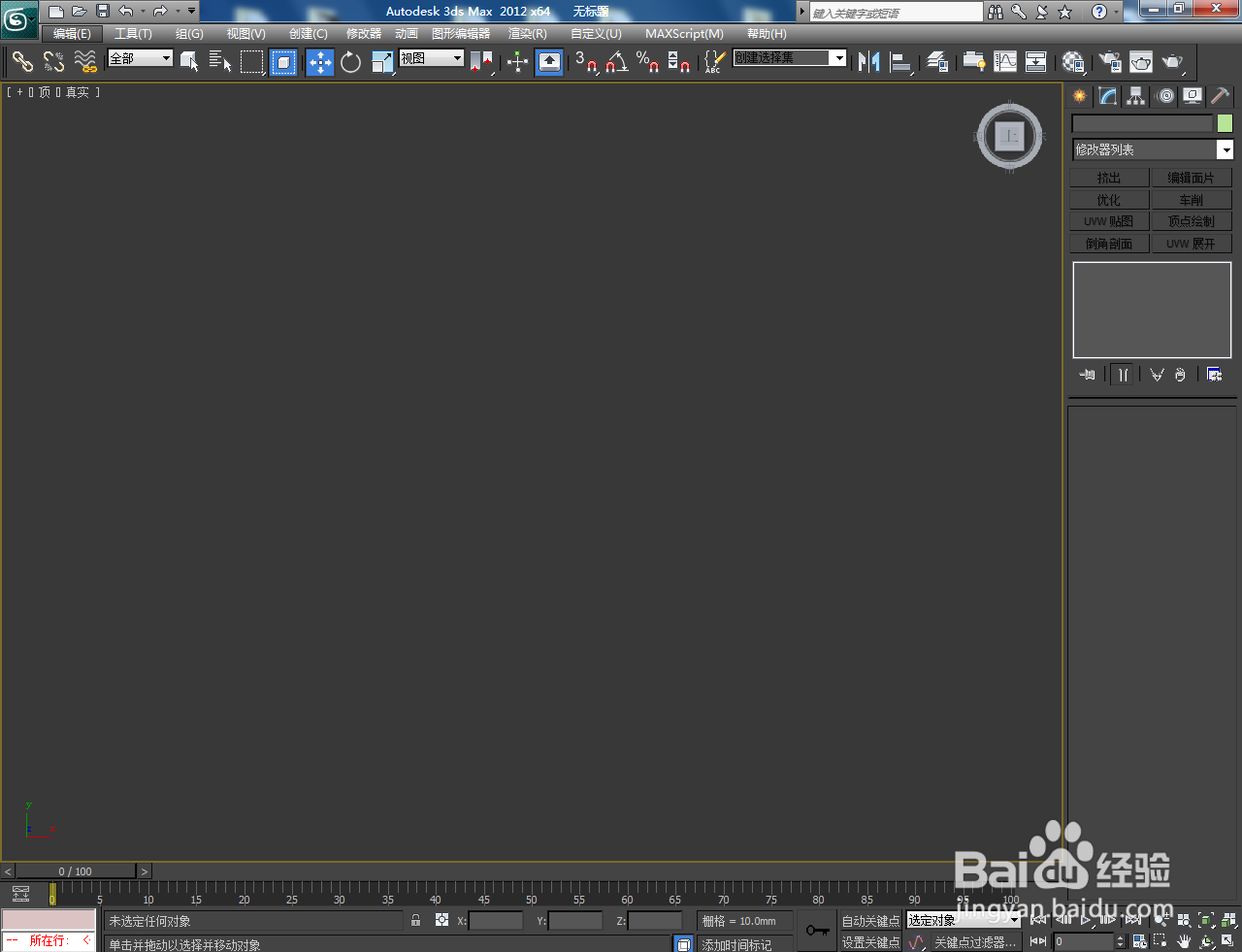
2、点击【创建】-【几何体】-【圆环】,按图示绘制出一个圆环模型并按图示设置好圆环的大小参数;
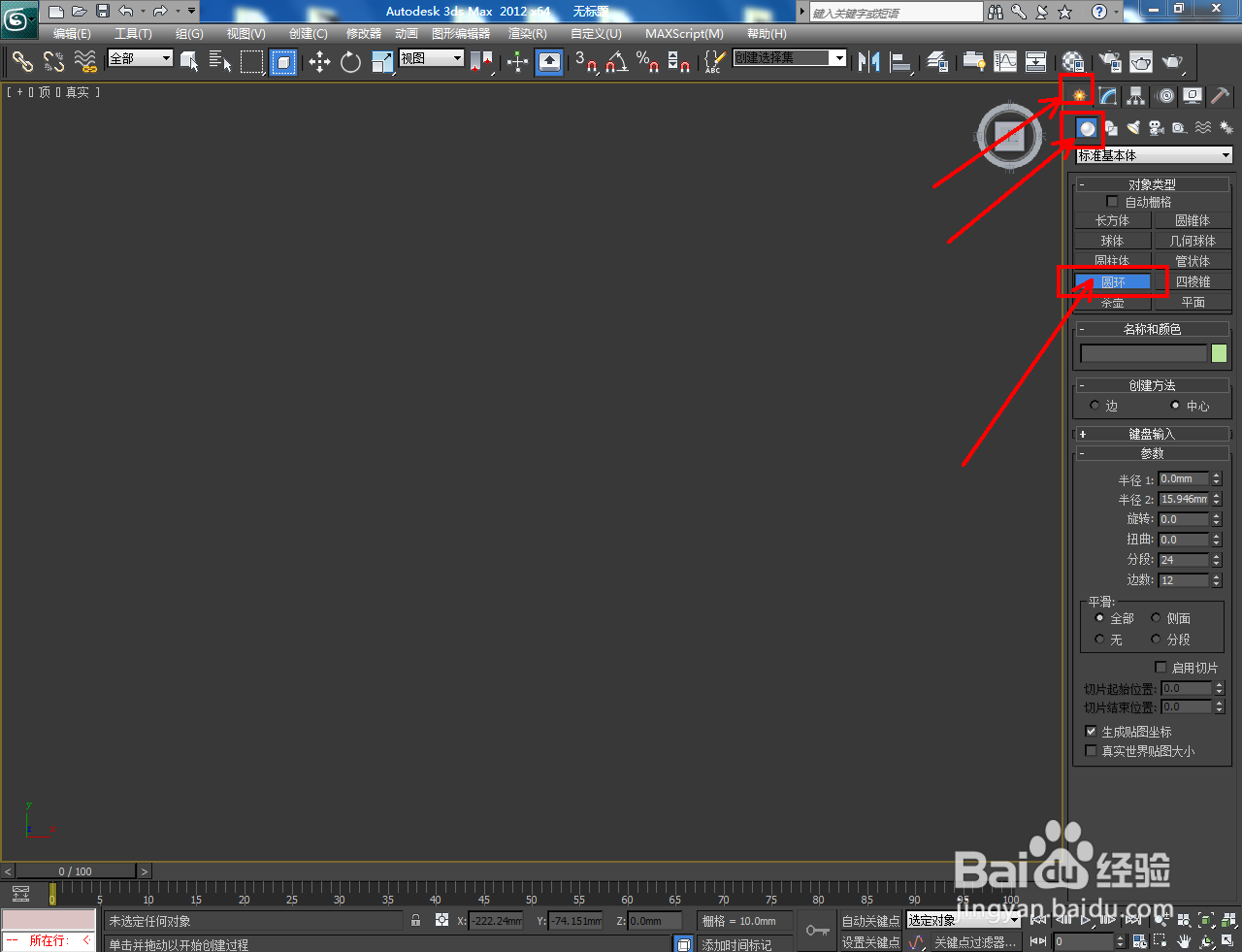



3、选中圆环模型,点击鼠标右键-【转换为】-【转换为可编辑多边形】,将圆环模型转换为可编辑多边形;

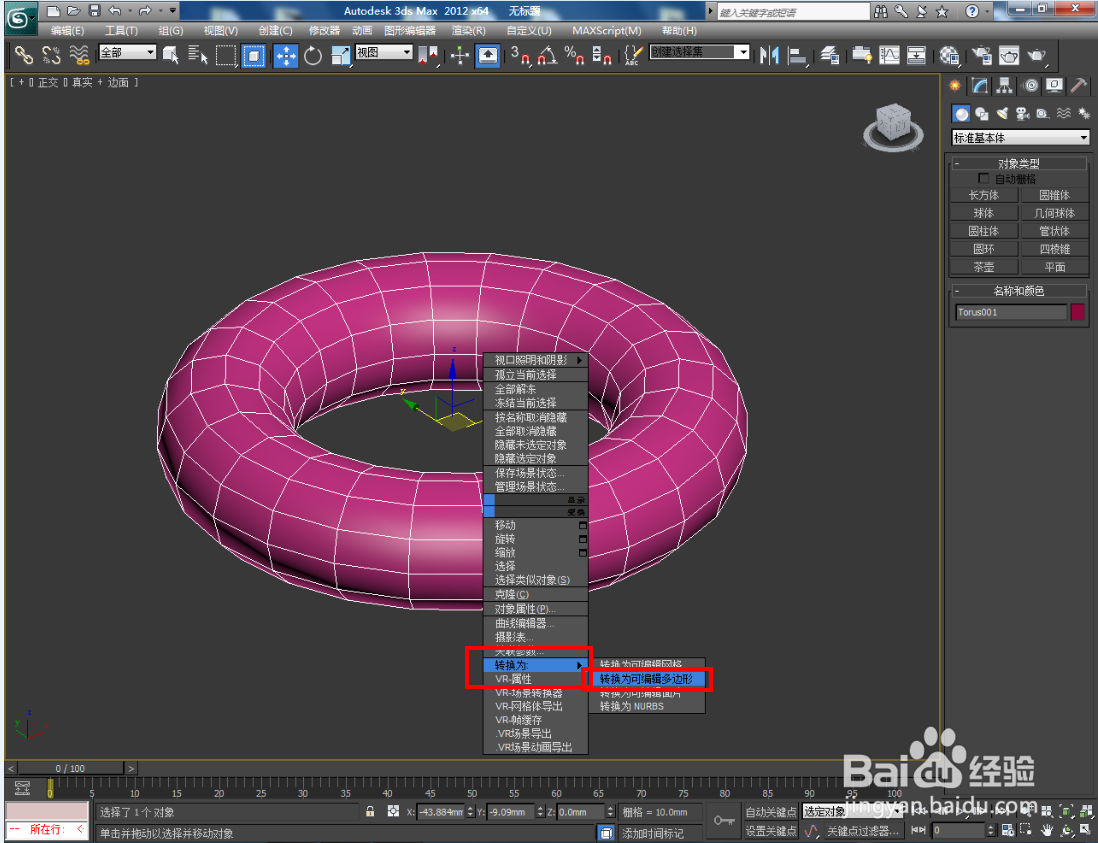

4、点击右边工作区中的【顶点】图标,框选模型上的所有顶点后,点击【挤出】右边的小方框并按图示设置好挤出的各个参数,完成模型顶点挤出操作;





5、选中模型,点击【修改嘉滤淀驺】-【修改器列表】-【涡轮平滑】,对模型进行优化平滑处理即可。以上就是关于3Dmax编辑多边形顶点挤出方法的所有介绍。